
Mundarija:
- 1 -qadam: Uskuna va dasturiy ta'minot talab qilinadi:
- 2 -qadam: XAMPP -ni sozlash
- 3 -qadam: Apache va MySQL -ni ishga tushirish
- 4 -qadam: Endi brauzeringizni oching va Http: // localhost/yoki Http://127.0.0.1/ kiriting
- 5 -qadam: Bu keyingi sahifani ochadi. PhpMyAdmin -ni bosing
- 6 -qadam: Bu sizga quyidagi ekranni olib keladi. Endi yangi ma'lumotlar bazasini yaratish uchun quyidagi rasmda ko'rsatilgan "Yangi" tugmasini bosing
- 7 -qadam: Endi quyidagi rasmda ko'rsatilgandek yangi ma'lumotlar bazasini yarating
- 8 -qadam: Endi quyidagi rasmda ko'rsatilgan ma'lumotlarni vizualizatsiya qilish uchun jadval yarating
- 9 -qadam: Endi birinchi ustunni "id" deb nomlang
- 10 -qadam: Endi ekranning o'ng tomoniga o'ting, siz "A_I izohlari" ni ko'rasiz. Jadvaldagi har bir yozuvni noyob tarzda aniqlaydigan asosiy kalitni sozlashda avtomatik qo'shilishlar ishlatiladi. Uning ostidagi katakchani bosing
- 11 -qadam: Bu sizga quyidagi ekranni olib keladi. Endi "O'tish" tugmachasini bosing
- 12 -qadam: Endi boshqa uchta ustunning qiymatini kiriting
- 13 -qadam: Endi ma'lumotlar bazasi nomini kengaytirish uchun ustiga bosing va u sizning jadval nomini ko'rsatadi, so'ngra quyidagi rasmda ko'rsatilgandek ma'lumotlar qanday ko'rinishini ko'rish uchun ustiga bosing
- 14-qadam: Qizil tugunni sozlash
- 15 -qadam: oqimni yaratish bosqichlari
- 16 -qadam: Oldinga boring va boshlash uchun simsiz shlyuz tugunini oqim tuvalingizga torting
- 17 -qadam: Simsiz sensorlarni qidirish:
- 18 -qadam: Seriyali port maydoni yonidagi kattalashtirish oynasini bosing va yo'riqnoma bilan mos keladigan portni tanlang, so'ng yuqoridagi "Qo'shish" tugmasini bosing
- 19 -qadam: Endi ushbu tanlov asosida ketma -ket qurilma maydoni to'ldiriladi va siz "Bajarildi" tugmasini bosishingiz mumkin, endi siz simsiz sensorlarga to'g'ridan -to'g'ri kirishingiz mumkin! kirayotgan ma'lumotlarni ko'rish uchun
- 20 -qadam: Endi o'z palitrangizga qayting va yuqoridagi qidiruv maydoniga "disk raskadrovka" kiriting, ushbu tugunlardan birini oling va simsiz shlyuzingizning o'ng tomoniga torting
- 21 -qadam: Uni ikki marta bosing va "msg" ni o'zgartiring. "Msg ob'ektini to'ldirish" uchun "Bajarildi" tugmasini bosing
- 22 -qadam: Endi ikkita tugun orasiga chiziq torting va oynaning yuqori o'ng burchagidagi "Joylashtirish" ni bosing
- 23 -qadam: Ma'lumotlar bilan ishlash:
- 24 -qadam: Simsiz sensorlarni qo'shish:
- 25 -qadam: Simsiz shlyuz uchun ishlatilgan oynadan ketma -ket qurilmani tanlang, endi "Mac manzili" yonidagi kattalashtiruvchi oynani bosing va mavjud variantlardan birini tanlang
- 26 -qadam: Bajarildi -ni bosing
- 27 -qadam: Endi o'z palitrangizga qayting va yuqoridagi qidirish maydoniga "disk raskadrovka" kiriting, ushbu tugunlardan birini oling va simsiz shlyuzingizning o'ng tomoniga torting
- 28 -qadam: ustiga ikki marta bosing va Bajarildi -ni bosing
- 29 -qadam: Funktsiya tugunlarini qo'shish
- 30 -qadam: Funktsiya tugunini tahrirlash uchun tugunni ikki marta bosing
- 31 -qadam: Endi siz ma'lumotlarni saqlash uchun "mysql" tugunini qo'shdingiz, agar u mavjud bo'lsa, palitrangizni tekshiring yoki quyidagi rasmda ko'rsatilgandek, joylashtirish tugmachasining o'ng tomonidagi uchta chiziqni bosishingiz mumkin
- 32 -qadam: Endi "Palitrani boshqarish" tugmachasini bosing
- 33 -qadam: Endi Mysql -ni qidiring va rasmda ko'rsatilgandek "o'rnatish" tugmasini bosing
- 34 -qadam: Endi palitradan "mysql" tugunini oling va konfiguratsiya parametrlarini ochish uchun ustiga ikki marta bosing
- 35 -qadam: Ma'lumotlar bazasi nomini ilgari yaratganingizdek yozing va unga nom bering, so'ng Sqldatabase tugunini tahrir qilish uchun ma'lumotlar bazasi yonidagi qalam belgisini bosing
- 36 -qadam: Endi "Xampp" da "Foydalanuvchi = Ildiz" ni qo'shing va parol bo'sh. Bundan tashqari, bu erda foydalanuvchi va parolni yaratib, ma'lumotlar bazangiz nomi va vaqt mintaqasini kiriting (ixtiyoriy), so'ng "Yangilash va Bajarildi" tugmasini bosing
- 37 -qadam: Endi siz ma'lumotlar bazasi tugunlari ulanganligini ko'rasiz
- 38 -qadam: Endi barcha simlarni rasmda ko'rsatilgandek ulang
- 39 -qadam: Endi "Tugatish" tugmachasini bosing va siz ma'lumotlar bazasi tugunini "yaxshi" deb ko'rsatasiz, bu ma'lumotlar yuborilishini anglatadi
- 40 -qadam: Chiqish
- Muallif John Day [email protected].
- Public 2024-01-30 13:25.
- Oxirgi o'zgartirilgan 2025-01-23 15:14.

NCDning uzoq masofali IoT harorati va namligi sensori bilan tanishish. 28 milgacha bo'lgan masofa va simsiz tarmoqli tarmoq arxitekturasi bilan faxrlanadigan bu sensor namlik (± 1,7%) va harorat (± 0,3 ° C) ma'lumotlarini foydalanuvchi tomonidan belgilangan vaqt oralig'ida uzatadi va batareyaning ishlash muddatini uzaytirish uchun ular o'rtasida uxlab qoladi.
Faqat 2 ta AA batareyasi va 500 000 simsiz uzatishning ishlash muddati, to'g'ri kalibrlash bilan 10 yillik batareyaning ishlash muddatiga erishish mumkin. Majburiy emas, bu sensor tashqi quvvat bilan ta'minlanishi mumkin.
Ochiq aloqa protokoli deyarli har qanday boshqaruv tizimi yoki shlyuz bilan oson integratsiyalashishga imkon beradi. Ma'lumotlar kompyuterga, Raspberry Pi yoki hatto Arduino -ga uzatilishi va Microsoft Azure®, AWS yoki Google Cloud Platform -ga yuborilishi mumkin. Simsiz uzatish sozlamalari ochiq aloqa protokoli yordamida o'zgartirilishi mumkin, bu esa mo'ljallangan dasturga qarab maksimal konfiguratsiyani ta'minlaydi. Uzoq masofali, narx, aniqlik, batareyaning ishlash muddati va xavfsizlik xususiyatlari, simsiz harorat va namlik sensori, sanoatning aksariyat tarmoqlariga qo'yiladigan talablardan oshib ketadigan simsiz sensor tarmog'ini ishga tushirish yoki kengaytirish uchun ideal tanlovdir. shuningdek, iste'mol bozori ilovalari.
1 -qadam: Uskuna va dasturiy ta'minot talab qilinadi:


Uskuna:
- NCD uzoq masofali harorat va namlik sensori
- USB interfeysi bilan NCD uzoq masofali simsiz tarmoqli modem
Dasturiy ta'minot:
- Qizil tugun
- XAMPP
2 -qadam: XAMPP -ni sozlash
XAMPP eng ko'p tarqalgan, ochiq manbali o'zaro faoliyat platformadir, bu sizning veb-xizmatlaringizni ishga tushirishning bir yo'li. XAMPP 2002 yil may oyida chiqarilgan ApacheFriends tomonidan ishlab chiqilgan. XAMPP o'zaro faoliyat platformalar (X), Apache (A), MySQL (M) va ba'zida (M) MariaDB, PHP (P) va Pearl (P) ni anglatadi.
XAMPP sizga mahalliy serverda ishlash va PHP kodi va MySQL ma'lumotlar bazasi yordamida veb -saytlarning mahalliy nusxalarini sinab ko'rish imkonini beradi. XAMPP faol bo'lgandan so'ng, https:// localhost/yoki https:// localhost/kabi URL yordamida brauzer yordamida mahalliy nusxangizga kirishingiz mumkin.
XAMPP -ni yuklab olish va o'rnatish
XAMPP veb -saytiga o'ting va operatsion tizimingizga qarab o'rnatuvchini yuklab oling. O'rnatish sizning operatsion tizimingizda o'rnatiladigan oddiy dasturiy ta'minotga o'xshash bo'lishi kerak. O'rnatish paytida siz Apache va MySQL -ni xizmat sifatida ishlatishni xohlaysizmi, tanlashingiz mumkin. Agar siz uni tanlagan bo'lsangiz, Apache va MySQL tizimni yuklashda boshlanadi, agar sizning kompyuteringiz xotira resurslari bilan to'la bo'lmasa yoki PHP dasturini tez-tez bajarmasangiz. O'rnatishdan so'ng siz ushbu sozlamalarni o'zgartirishingiz mumkin.
3 -qadam: Apache va MySQL -ni ishga tushirish
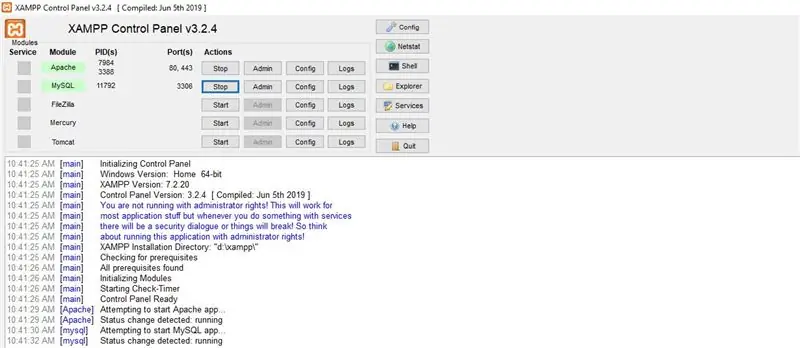
XAMPP o'rnatgan joyga o'ting (odatda C: / Program Files / xampp) va XAMPP boshqaruv panelini (xampp-control.exe) ikki marta bosing. Bu sizga quyidagi ekranni olib keladi. Ularni ishga tushirish uchun Apache va MySQL yonidagi Ishga tushirish tugmalarini bosing.
4 -qadam: Endi brauzeringizni oching va Http: // localhost/yoki Http://127.0.0.1/ kiriting
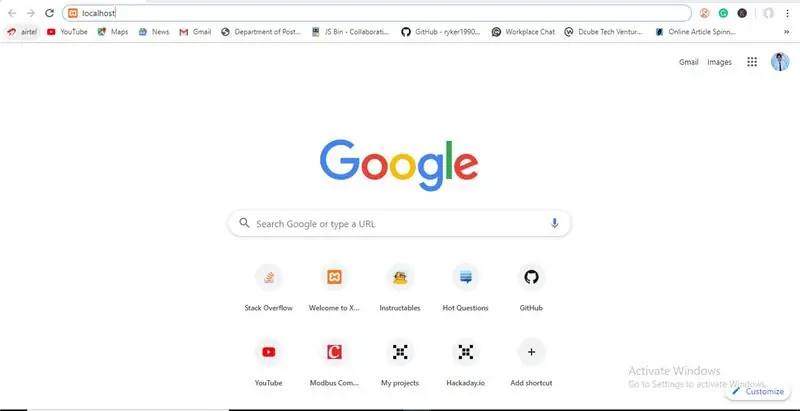
5 -qadam: Bu keyingi sahifani ochadi. PhpMyAdmin -ni bosing
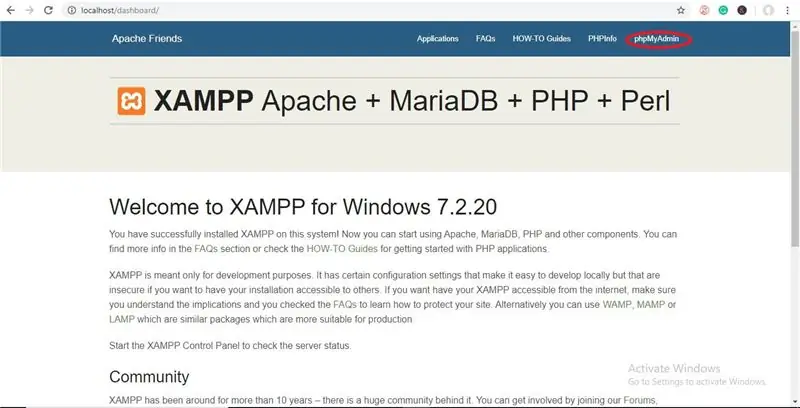
6 -qadam: Bu sizga quyidagi ekranni olib keladi. Endi yangi ma'lumotlar bazasini yaratish uchun quyidagi rasmda ko'rsatilgan "Yangi" tugmasini bosing
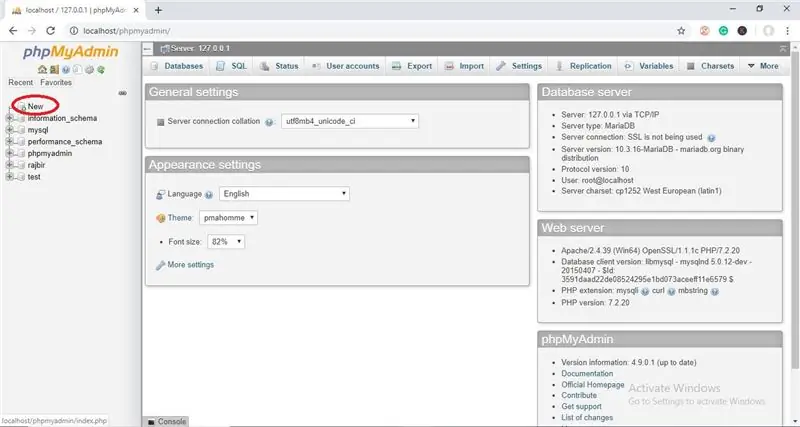
7 -qadam: Endi quyidagi rasmda ko'rsatilgandek yangi ma'lumotlar bazasini yarating
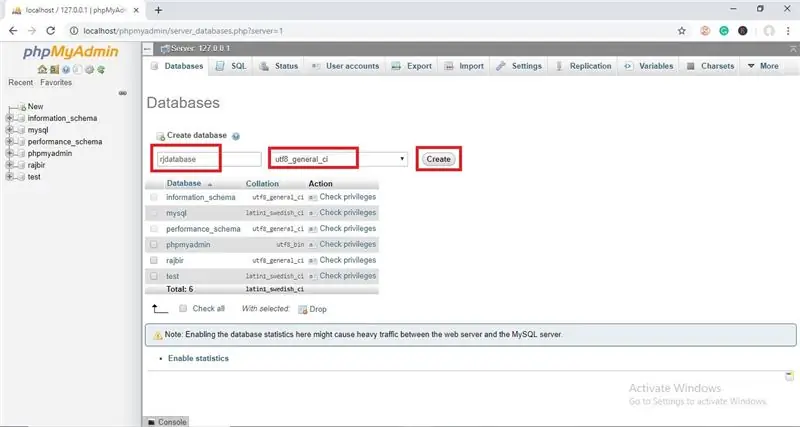
8 -qadam: Endi quyidagi rasmda ko'rsatilgan ma'lumotlarni vizualizatsiya qilish uchun jadval yarating
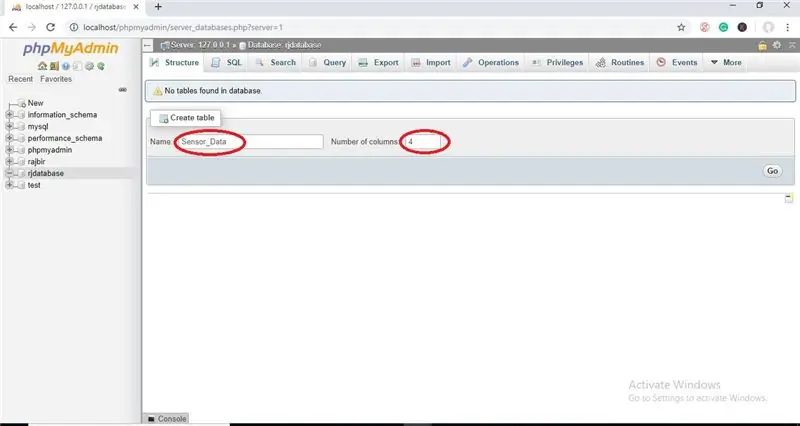
9 -qadam: Endi birinchi ustunni "id" deb nomlang
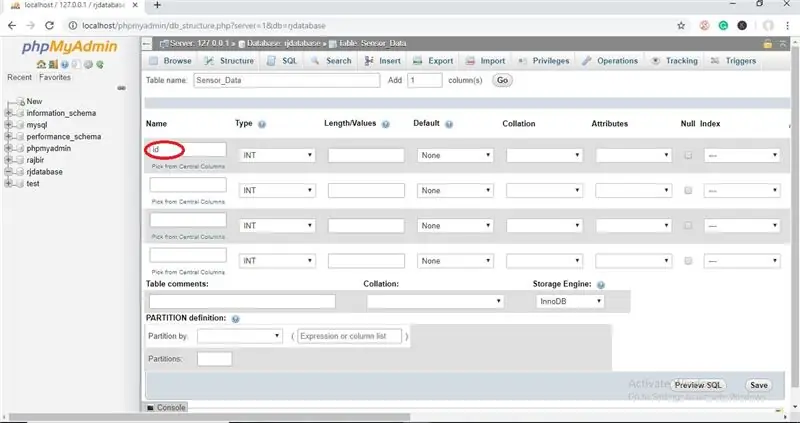
10 -qadam: Endi ekranning o'ng tomoniga o'ting, siz "A_I izohlari" ni ko'rasiz. Jadvaldagi har bir yozuvni noyob tarzda aniqlaydigan asosiy kalitni sozlashda avtomatik qo'shilishlar ishlatiladi. Uning ostidagi katakchani bosing
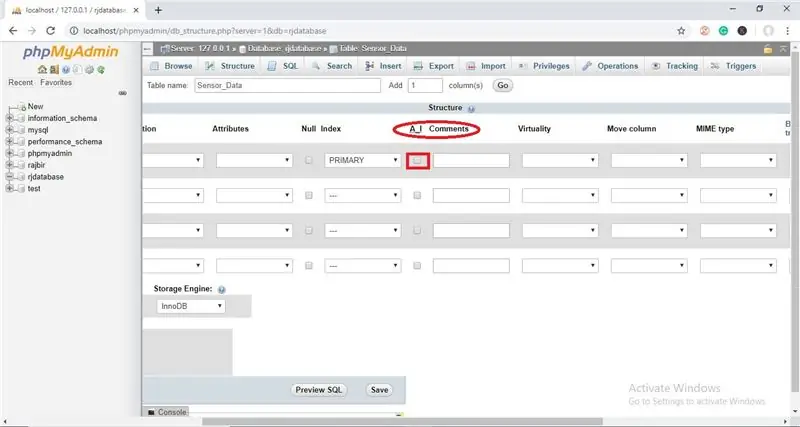
11 -qadam: Bu sizga quyidagi ekranni olib keladi. Endi "O'tish" tugmachasini bosing
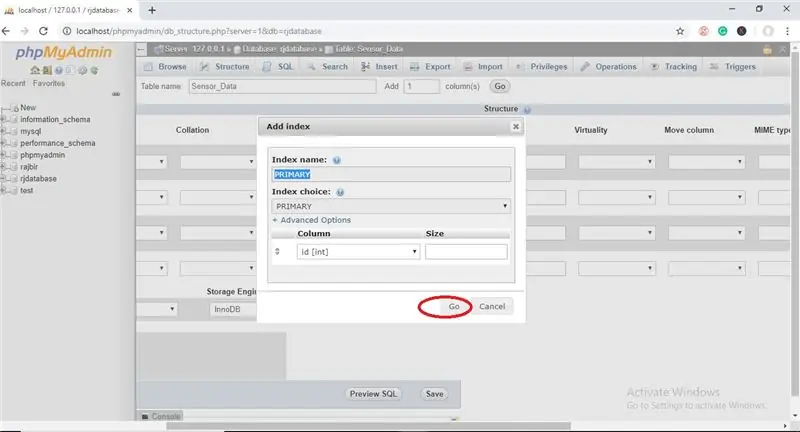
12 -qadam: Endi boshqa uchta ustunning qiymatini kiriting
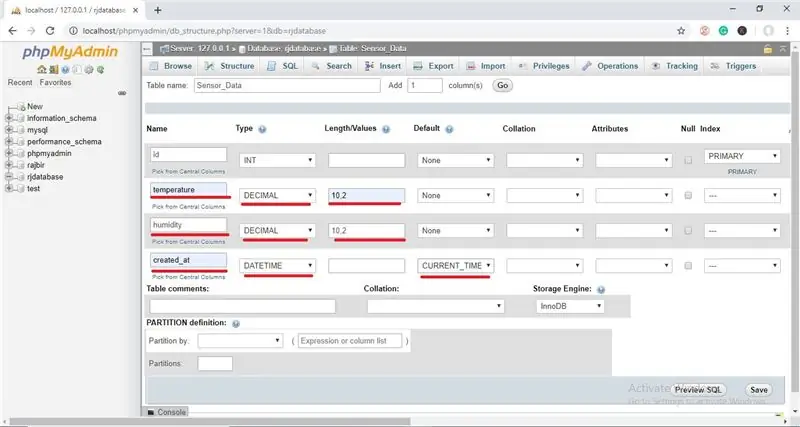
Ism = harorat, Turi = O'nlik, Uzunlik/Qiymatlar = 10, 2 (ya'ni 2 ta kasrgacha) va shunga o'xshash namlik uchun va oxirgi ustunda siz yaratilgan vaqtni ko'rsatib, quyidagi rasmda ko'rsatilgandek saqlash tugmasini bosishingiz mumkin.
13 -qadam: Endi ma'lumotlar bazasi nomini kengaytirish uchun ustiga bosing va u sizning jadval nomini ko'rsatadi, so'ngra quyidagi rasmda ko'rsatilgandek ma'lumotlar qanday ko'rinishini ko'rish uchun ustiga bosing
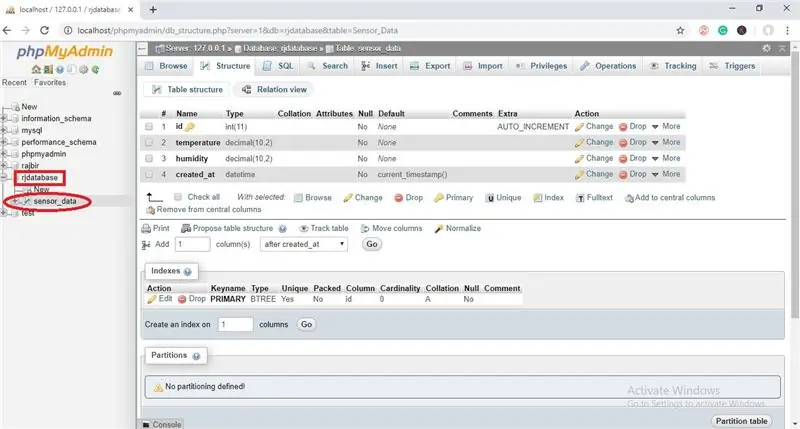
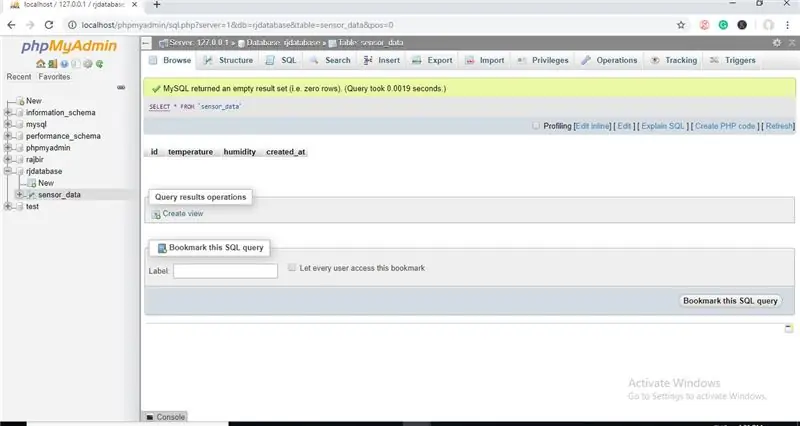
Hammasi XAMPP -ni sozlash bilan.
14-qadam: Qizil tugunni sozlash
Endi sizda sensorlar ishlayotgandek, biz bu ma'lumotlar bilan foydali ish qilishimiz kerak.
- Birinchidan, siz Node-Red-ni o'rnatishingiz kerak bo'ladi.
- Bu bajarilgandan so'ng, siz buyruq satrini yoki Windows foydalanuvchilari uchun Power Shell-ni kiritishingiz kerak, Node-RED o'rnatilgan katalogga o'ting.
- Endi "npm i ncd-red-simsiz tugun-qizil-boshqaruv paneli" ni kiriting. Bu simsiz sensorlardan ma'lumotlarni qabul qilish uchun zarur bo'lgan tugunlarni o'rnatadi va tugagandan so'ng siz Node-RED-ni ishga tushirishingiz mumkin.
- Tugun serverini ishga tushirish uchun buyruq satriga yoki terminalga node-red yozing va enter tugmasini bosing.
15 -qadam: oqimni yaratish bosqichlari
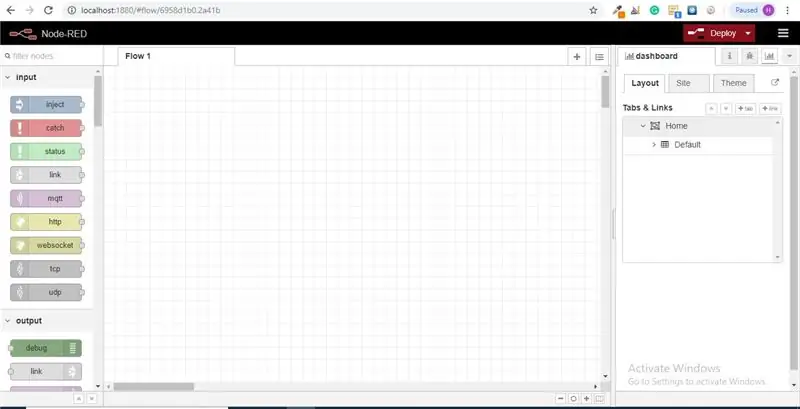
Bu vaqtda siz chap tomonda tugunlarning uzun ro'yxati bo'lgan katta bo'sh oqimni ko'rasiz, bu yon panel palitrasi deb ataladi.
16 -qadam: Oldinga boring va boshlash uchun simsiz shlyuz tugunini oqim tuvalingizga torting
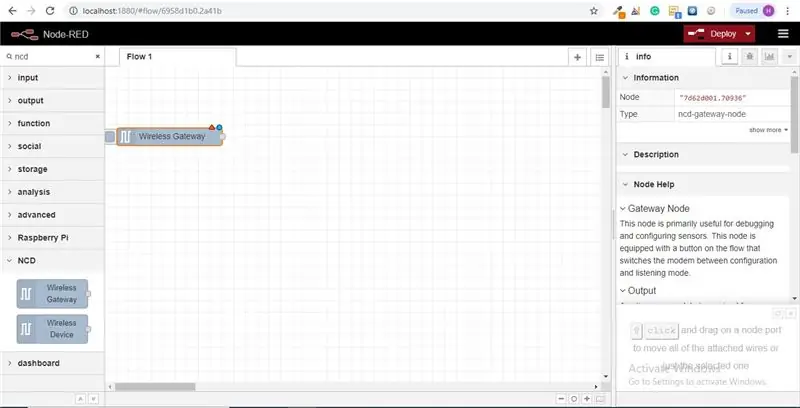
NCD-red-wireless-ketma-ket ulanishni boshqaruvchi, kiruvchi sensor ma'lumotlarini tahlil qiladigan, ularni ma'lum parametrlar bo'yicha filtrlaydigan va simsiz sensorlarni sozlash imkonini beruvchi tugunlarni ta'minlaydi.
17 -qadam: Simsiz sensorlarni qidirish:
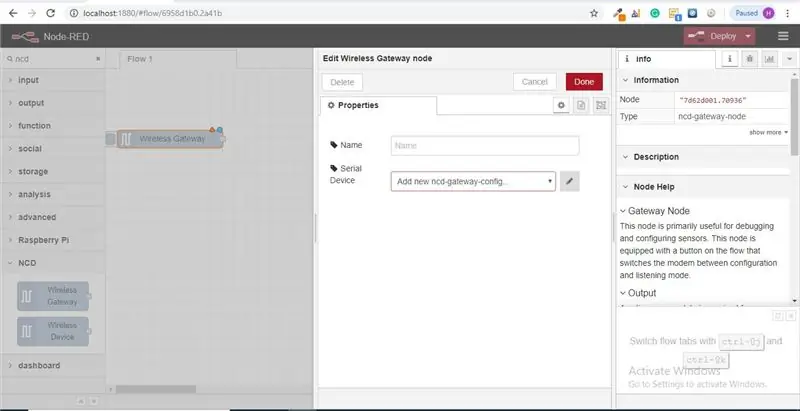
Tugunni etkazib bergandan so'ng, siz tugunning imkoniyatlari to'g'risidagi yozuvlarni o'z ichiga olgan ma'lumot yorlig'ini ko'rishingiz mumkin, bu tugma qizil-qizil paketlar uchun yaxshi to'ldirilgan va qimmatbaho statistikadan iborat bo'lib, ko'pincha siz xohlamaysiz. Ma'lumotlar yorlig'i tashqarisidagi boshqa hujjatlarni ko'rish uchun, tugun qanday ishlaydi, degan savol tug'ilganda, oqimlarni qurayotganingizda ham, uni o'ylab ko'ring. Biz qilmoqchi bo'lgan keyingi element - bu tugunni sozlash, uni birinchi marta qo'shganingizda, o'ng yuqori burchakda ko'k nuqta yonida kichik uchburchak borligini, uchburchak tugunning qo'shimcha konfiguratsiyani xohlashini bildiradi. nuqta tugun endi yo'q, lekin oqimning bir qismi sifatida joylashtirilganligini ko'rsatadi.
- Konfiguratsiya variantlarini ochish uchun tugunni ikki marta bosing.
- USB routerni sozlash uchun "Serial Device" maydonining yonidagi qalam belgisini bosing, bu faqat bir nechta variantga ega bo'lgan ikkinchi konfiguratsiya panelini ochadi.
18 -qadam: Seriyali port maydoni yonidagi kattalashtirish oynasini bosing va yo'riqnoma bilan mos keladigan portni tanlang, so'ng yuqoridagi "Qo'shish" tugmasini bosing
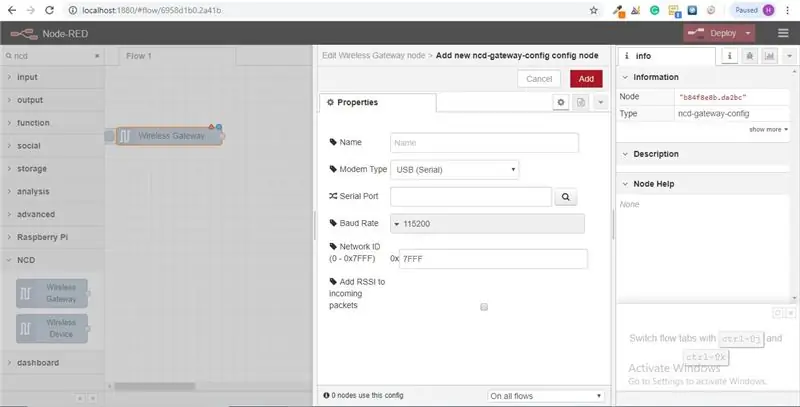
19 -qadam: Endi ushbu tanlov asosida ketma -ket qurilma maydoni to'ldiriladi va siz "Bajarildi" tugmasini bosishingiz mumkin, endi siz simsiz sensorlarga to'g'ridan -to'g'ri kirishingiz mumkin! kirayotgan ma'lumotlarni ko'rish uchun

20 -qadam: Endi o'z palitrangizga qayting va yuqoridagi qidiruv maydoniga "disk raskadrovka" kiriting, ushbu tugunlardan birini oling va simsiz shlyuzingizning o'ng tomoniga torting
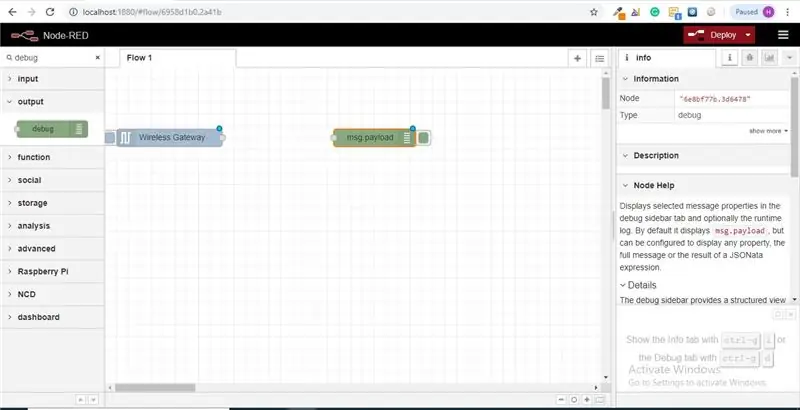
21 -qadam: Uni ikki marta bosing va "msg" ni o'zgartiring. "Msg ob'ektini to'ldirish" uchun "Bajarildi" tugmasini bosing
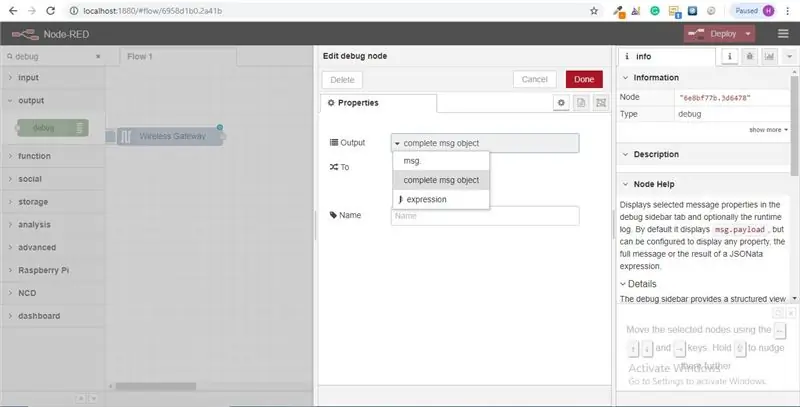
22 -qadam: Endi ikkita tugun orasiga chiziq torting va oynaning yuqori o'ng burchagidagi "Joylashtirish" ni bosing
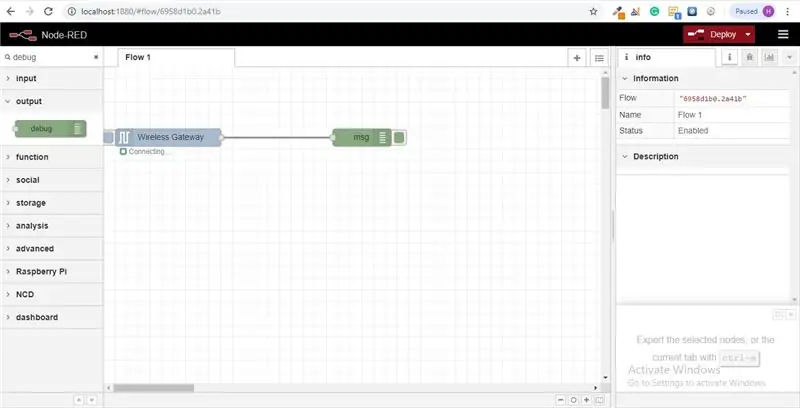
23 -qadam: Ma'lumotlar bilan ishlash:
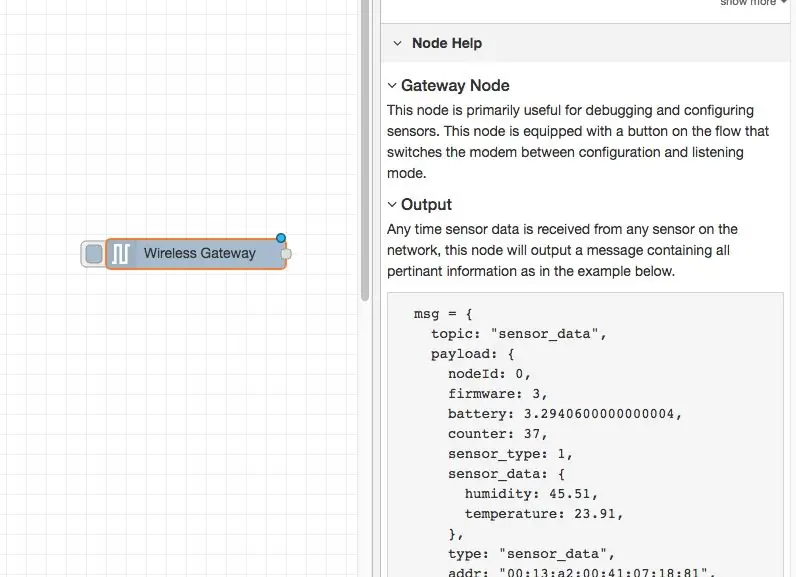
Endi simsiz sensorlardan ma'lumotlar yig'iladi va u "disk raskadrovka" yorlig'iga chiqariladi, bu "disk raskadrovka" yorlig'i ma'lumot yonidan keyin o'ng yon panelda joylashgan. Ma'lumotni ko'rish uchun reset tugmasini bosing. Qizil tugunli yozuvlar JSON paketidagi tugunlardan oshib ketadi. Xabar ob'ekti disk raskadrovka yorlig'iga kirganda, siz u bilan birga kelgan ma'lumotlarning umumiy ro'yxatini ko'rish uchun uni kattalashtirishingiz mumkin. Agar siz qaysi sensorlar tekshirilayotganini tezda ko'rishingiz kerak bo'lsa, bu juda foydali bo'ladi. Bu tugunning boshqa muammosi - yo'riqnoma konfiguratsiya rejimidagi qurilmalar hujjatlashtirilgan tarmoq identifikatori bilan almashishning oson usuli, chapdagi tugmani bosish kifoya. tugun va asbob konfiguratsiya tarmog'iga o'tadi, uni yana tinglash rejimiga qaytarish uchun bosing. Wi-Fi asboblari tugunlari o'rnatilgandan so'ng, ular sensorni konfiguratsiya rejimiga o'tganda muntazam ravishda sozlashi mumkin, shuning uchun qurilmani tez sozlash uchun oqimda mavjud bo'lgan bunday shlyuz tugunlarini saqlash har doim mavjud.
24 -qadam: Simsiz sensorlarni qo'shish:
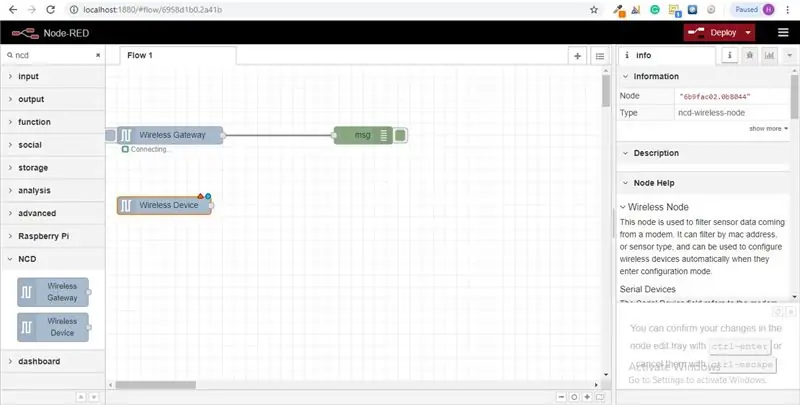
biz simsiz sensorli yozuvlarni o'zimizda ajratishimiz kerak, biz uni ko'rsatishimiz mumkin, biz shlyuzdan kelgan xabarlarni sensorli turiga yoki manziliga qarab ajratish uchun kalit tugunidan foydalanishimiz mumkin, lekin men aytganimdek, Haqiqatan ham, simsiz tugunlar sensorlarni sozlash uchun qo'shimcha funktsiyalarni o'z ichiga oladi, shuning uchun biz sizdan ushbu tuzilmalar qanday ishlashi haqida to'liq tasavvur berishni boshlaymiz. Agar siz ikkala datchikdan kelgan paketlarni ko'rmagan bo'lsangiz, oldindan kesib o'ting va boshlanmagan joyidagi reset tugmasini bosing. Sensorni har qanday ketma -ket konfiguratsiya tugunlari orqali baholashda, makon manzili va sensori hovuzda saqlanadi, shuning uchun biz uni keyingi bosqich davomida tezda topa olamiz.
Palitradagi simsiz tugunni oling va uni oqimga torting, uni sozlash uchun uni ikki marta bosing
25 -qadam: Simsiz shlyuz uchun ishlatilgan oynadan ketma -ket qurilmani tanlang, endi "Mac manzili" yonidagi kattalashtiruvchi oynani bosing va mavjud variantlardan birini tanlang
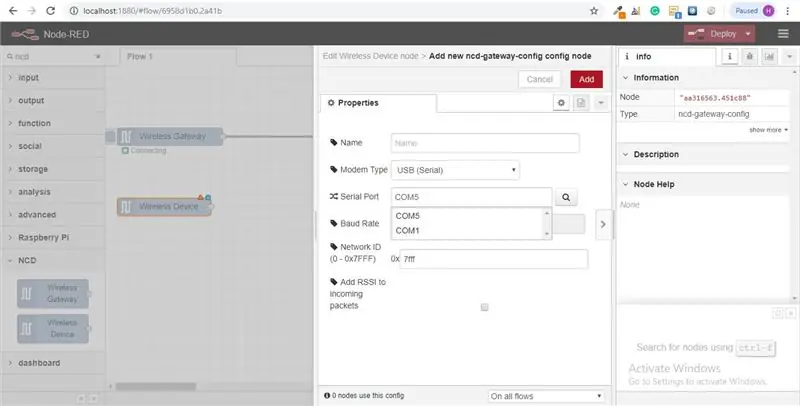
26 -qadam: Bajarildi -ni bosing
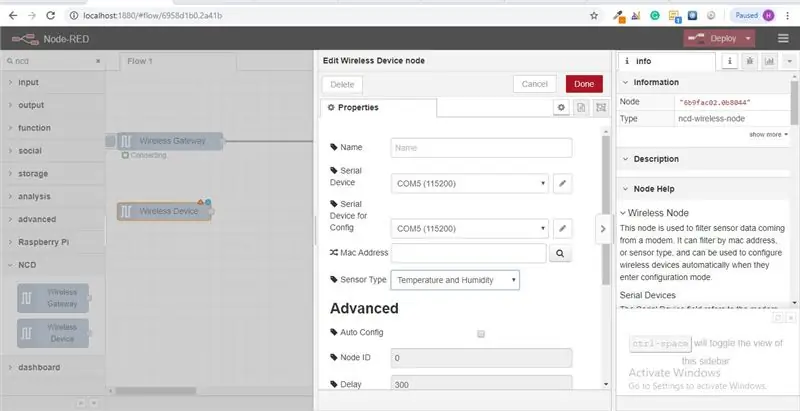
Siz avtomatik ravishda sensorlar turini belgilashini sezasiz, shuningdek aniqlashni osonlashtirish uchun unga nom berishingiz mumkin. Ma'lumotlar ko'rinishida ta'kidlanganidek, Konfiguratsiya uchun ketma -ket qurilma ixtiyoriy va biz hozir bu haqda tashvishlanmaymiz. Siz qo'shgan tugun, sensor sensori ma'lumotlarini filtr sifatida samarali ishlaydi, faqat Mac manzili yoki sensori turidagi ma'lumotlarni uzatadi, agar hech qanday Mac manzili bo'lmasa.
27 -qadam: Endi o'z palitrangizga qayting va yuqoridagi qidirish maydoniga "disk raskadrovka" kiriting, ushbu tugunlardan birini oling va simsiz shlyuzingizning o'ng tomoniga torting
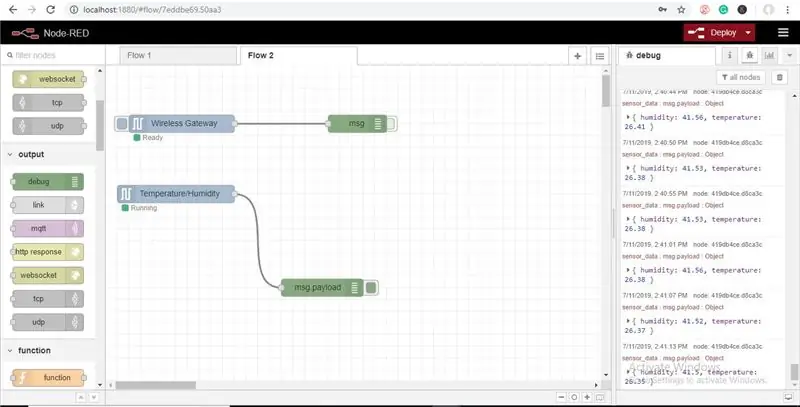
28 -qadam: ustiga ikki marta bosing va Bajarildi -ni bosing
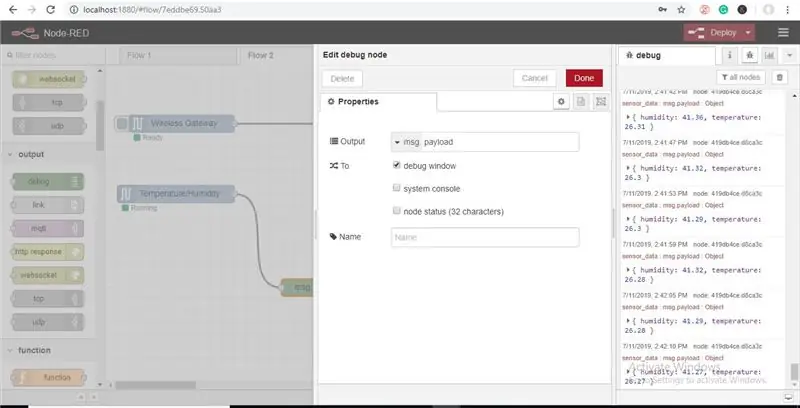
29 -qadam: Funktsiya tugunlarini qo'shish
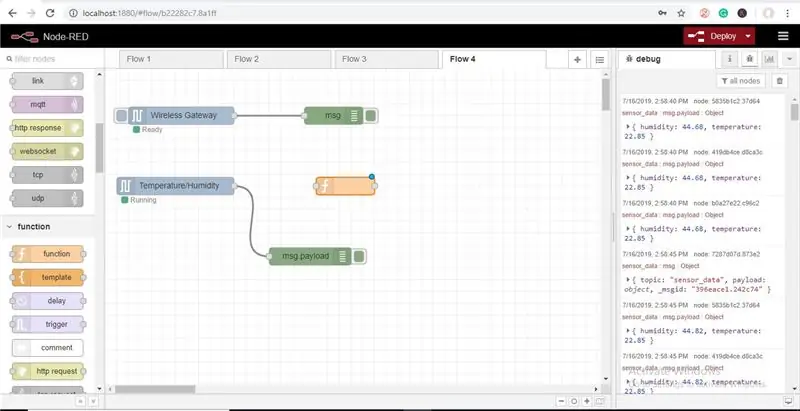
Funktsiya tuguni msg ob'ektiga qarshi JavaScript kodini ishga tushirish uchun ishlatiladi. Funktsional tugun msg ob'ektini kirish sifatida qabul qiladi va 0 yoki undan ortiq xabar ob'ektlarini chiqish sifatida qaytarishi mumkin. Bu xabar obyekti yuklanish xususiyatiga ega bo'lishi kerak (msg.payload) va odatda tugunlarga qarab boshqa xususiyatlarga ega bo'ladi.
Endi palitradan "funktsiya" tugunini oling va uni Temp/Hum tugunining o'ng tomoniga qo'ying
30 -qadam: Funktsiya tugunini tahrirlash uchun tugunni ikki marta bosing
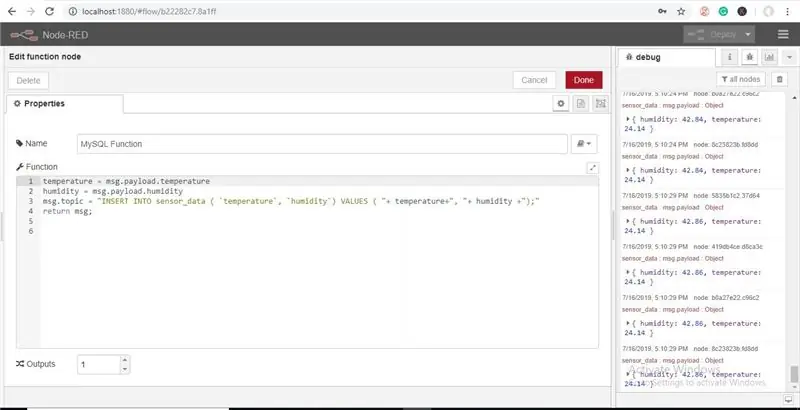
Bu erda shart yaratish uchun siz ozgina javascript kodini yozishingiz kerak, shuning uchun ma'lum bir harorat qiymatida tegishli elektron pochta identifikatoriga elektron pochta xabari yuboriladi.
31 -qadam: Endi siz ma'lumotlarni saqlash uchun "mysql" tugunini qo'shdingiz, agar u mavjud bo'lsa, palitrangizni tekshiring yoki quyidagi rasmda ko'rsatilgandek, joylashtirish tugmachasining o'ng tomonidagi uchta chiziqni bosishingiz mumkin
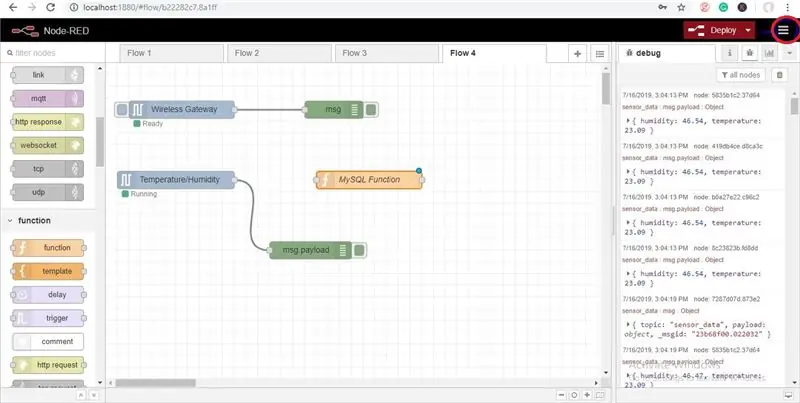
32 -qadam: Endi "Palitrani boshqarish" tugmachasini bosing
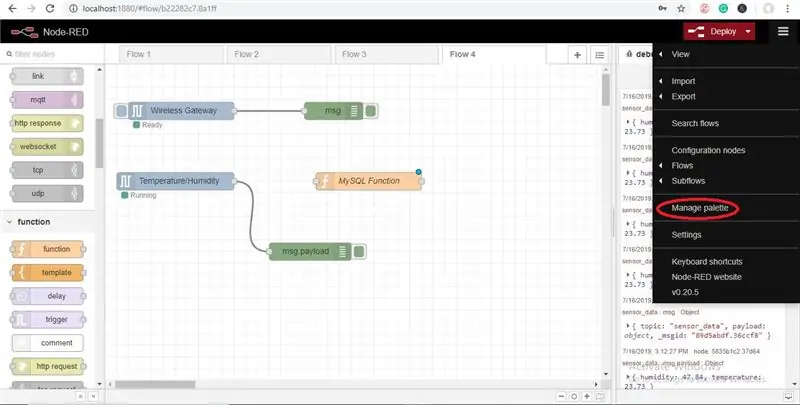
33 -qadam: Endi Mysql -ni qidiring va rasmda ko'rsatilgandek "o'rnatish" tugmasini bosing
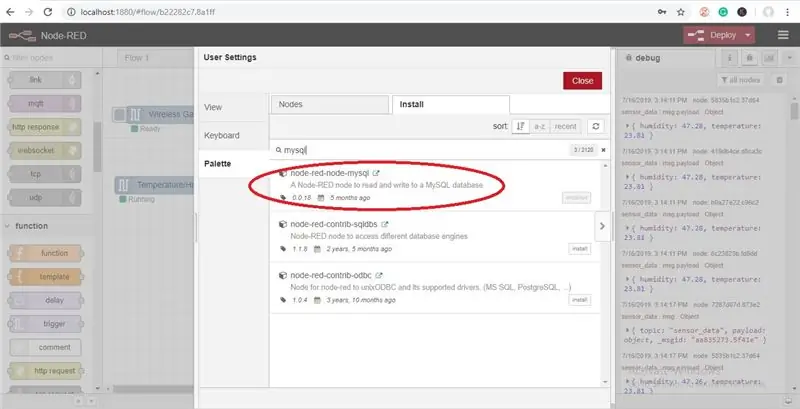
Ish tugagach, palitrada "mysql" tugunini ko'rasiz.
34 -qadam: Endi palitradan "mysql" tugunini oling va konfiguratsiya parametrlarini ochish uchun ustiga ikki marta bosing
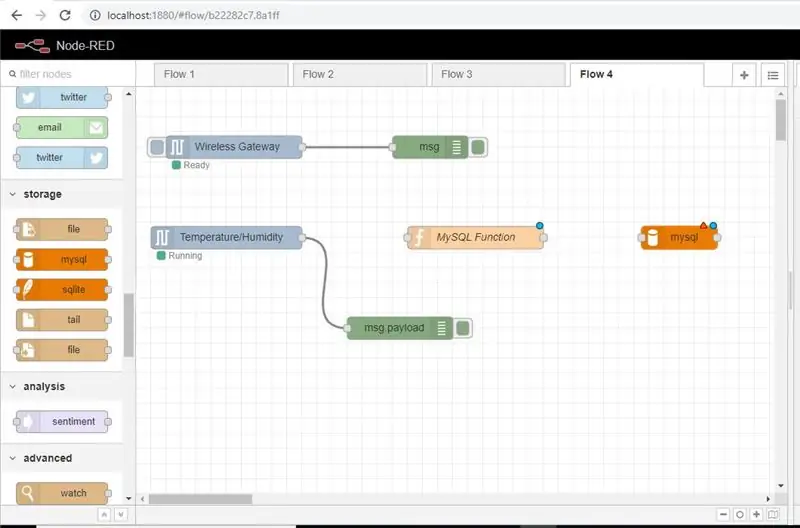
35 -qadam: Ma'lumotlar bazasi nomini ilgari yaratganingizdek yozing va unga nom bering, so'ng Sqldatabase tugunini tahrir qilish uchun ma'lumotlar bazasi yonidagi qalam belgisini bosing
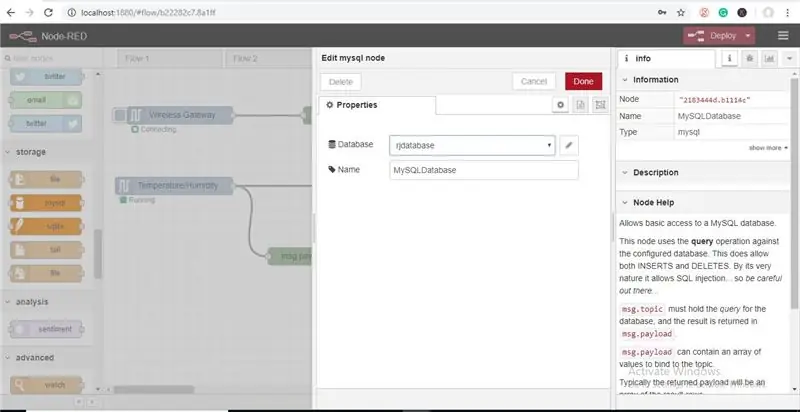
36 -qadam: Endi "Xampp" da "Foydalanuvchi = Ildiz" ni qo'shing va parol bo'sh. Bundan tashqari, bu erda foydalanuvchi va parolni yaratib, ma'lumotlar bazangiz nomi va vaqt mintaqasini kiriting (ixtiyoriy), so'ng "Yangilash va Bajarildi" tugmasini bosing
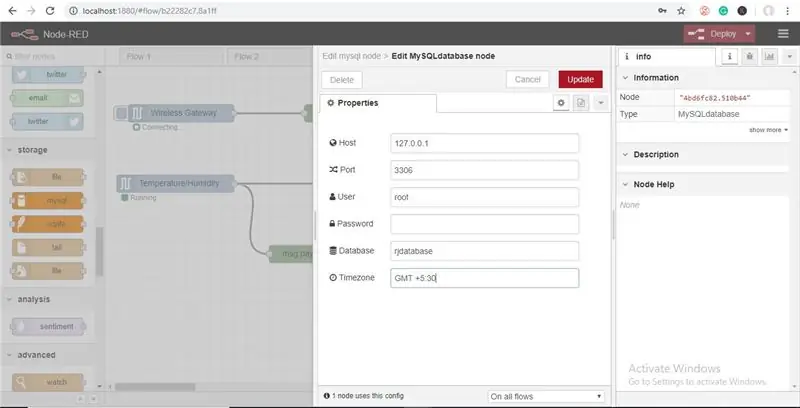
37 -qadam: Endi siz ma'lumotlar bazasi tugunlari ulanganligini ko'rasiz
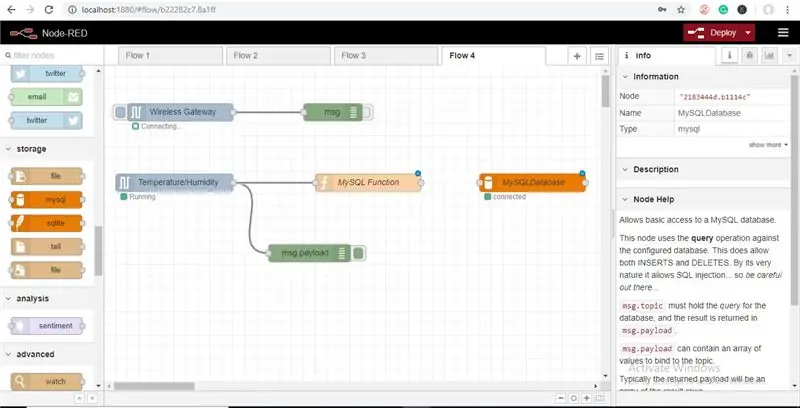
38 -qadam: Endi barcha simlarni rasmda ko'rsatilgandek ulang
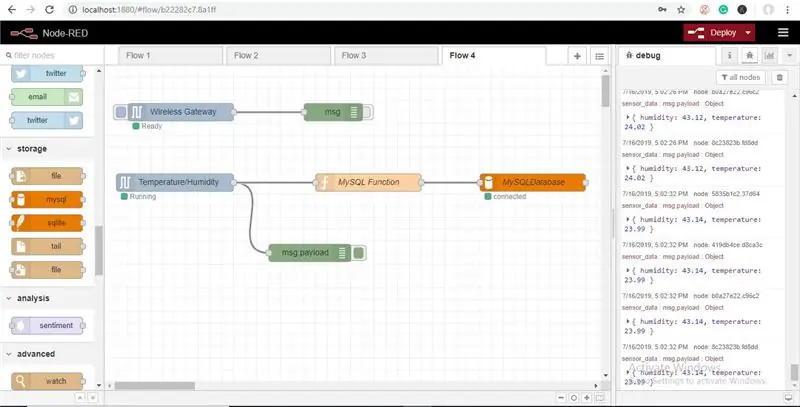
39 -qadam: Endi "Tugatish" tugmachasini bosing va siz ma'lumotlar bazasi tugunini "yaxshi" deb ko'rsatasiz, bu ma'lumotlar yuborilishini anglatadi
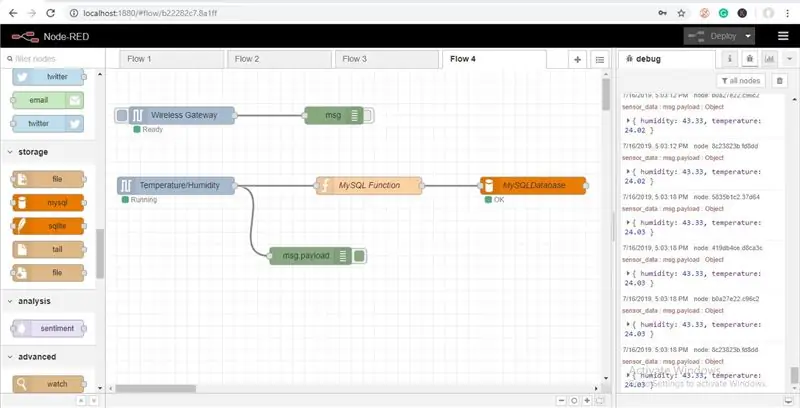
40 -qadam: Chiqish
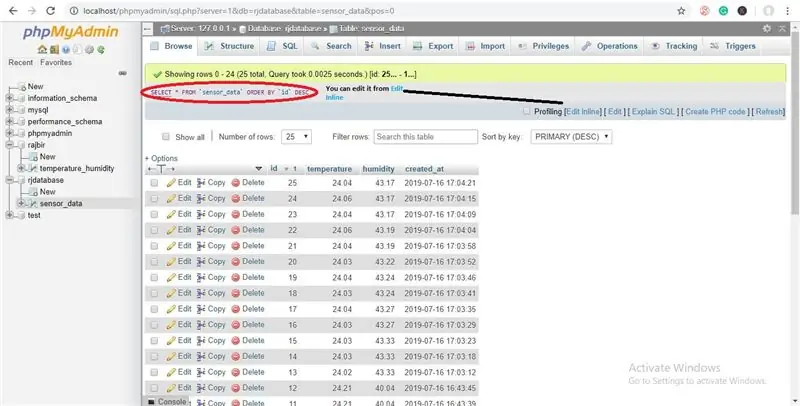
Bu erda siz kirayotgan ma'lumotlarni tasavvur qilishingiz mumkin.
Tavsiya:
ESP8266-01: 11 bosqichlaridan foydalangan holda IoT keychain qidiruvchisi (rasmlar bilan)

ESP8266-01 dan foydalanadigan IoT kalitlar qidiruvi: Siz menga kalitlarni qaerda saqlaganingizni doim unutib qo'yasizmi? Men hech qachon o'z kalitlarimni o'z vaqtida topa olmayman! Va bu odatim tufayli men kollejga kechikdim, cheklangan miqdordagi yulduzlar sovrinli sovg'alar savdosi (hali ham asabiy!), Bu sana (u hech qachon tanlamagan
Havo pianino IR yaqinlik sensori va Arduino Uno Atmega 328: 6 qadamlaridan foydalanadi (rasmlar bilan)

Havo pianinolari IQ yaqinlik sensori va Arduino Uno Atmega 328 yordamida: Odatda pianino - bu tugmachani bosishning oddiy mexanizmi bo'yicha elektr yoki mexanik ish. Ammo bu erda burilish bor, biz ba'zi datchiklar yordamida pianino kalitlariga bo'lgan ehtiyojni yo'q qilishimiz mumkin edi. Infraqizil yaqinlik datchiklari sababga eng mos keladi, chunki
ESP8266: 8 bosqichlaridan foydalangan holda eng yaxshi IoT loyihalari
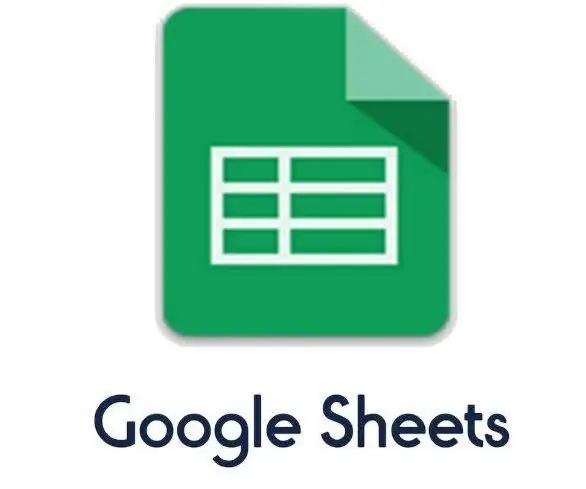
ESP8266 -dan foydalanadigan eng yaxshi IoT loyihalari: Hozirgi vaqtda Mashinada ma'lumotlar almashinuvi mavjud bo'lib, ular aktuatorlarni kuzatish, tahlil qilish yoki faollashtirish kabi ko'p maqsadlarda bulutda almashilishi kerak. Mashinalar bir -biri bilan gaplashmoqda. ESP8266 - bu vazifani bajaradigan modullardan biri
Raspberry Pi 4B dagi ADXL335 sensori 4 bosqichda: 4 qadamda

Raspberry Pi 4B -dagi ADXL335 sensori interfeysi 4 bosqichda: Ushbu yo'riqnomada biz Raspberry Pi 4 -dagi ADXL335 (akselerometr) sensorini Shunya O/S bilan bog'laymiz
Ccleaner V2 bilan yuborish: 4 bosqichli shaxsiy fayllarni xavfsiz tarzda ajratib oling

"Ccleaner V2 bilan yuborish" yordamida shaxsiy fayllarni xavfsiz tarzda ajratish: Bu mening oldingi o'quv qo'llanmaning takomillashtirilgan versiyasi, sichqonchani o'ng tugmachasini bosish orqali "kontekst" menyusiga kirib, fayllarni Ccleaner orqali maydalashga imkon beradi. to'g'ridan -to'g'ri yondashuv va qo'shimchalar qo'shishni talab qilmaydi
